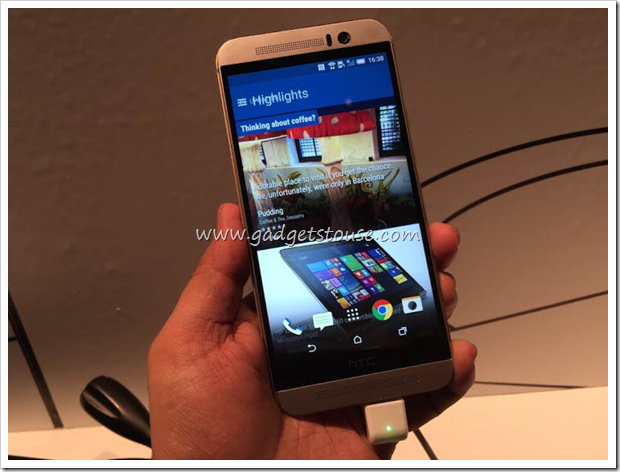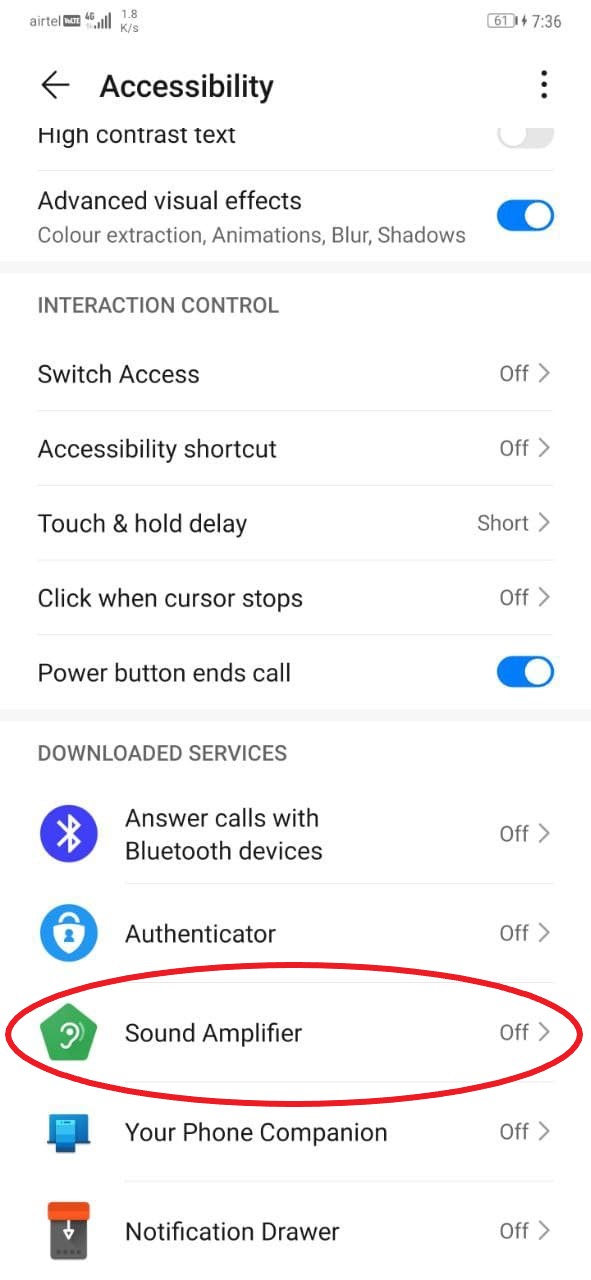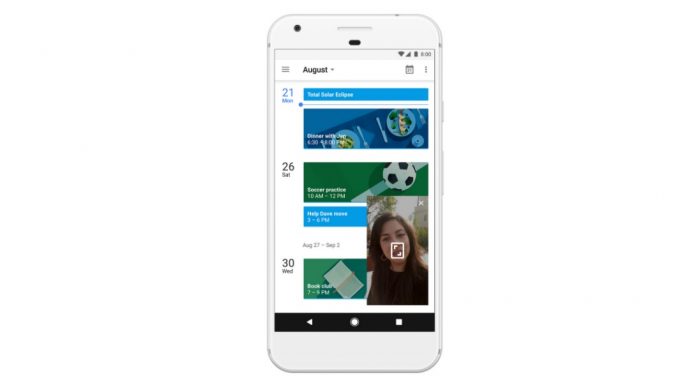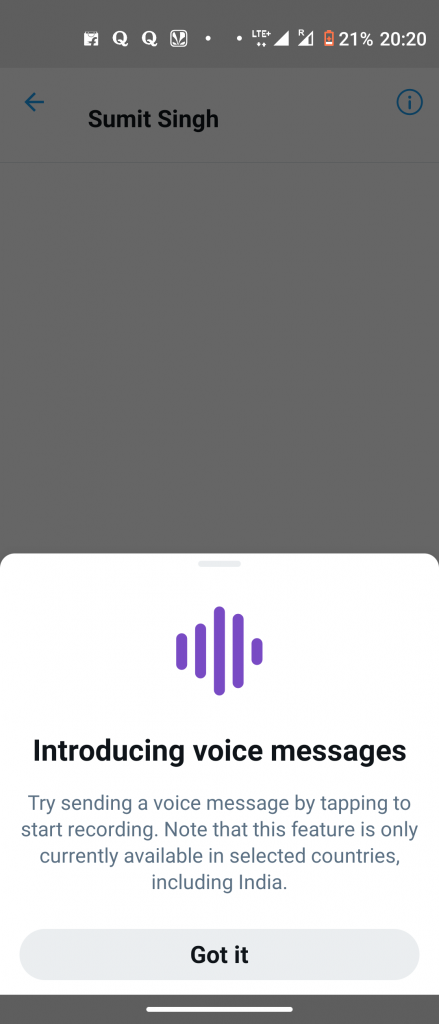Apple Inc. ieviesa ļoti gaidīto iOS 9 Atjauninājums iPhone un iPad visā pasaulē. Apple lietotāji visā pasaulē šo jauno atjauninājumu gaida patiešām ilgu laiku. Pirms atjauninājuma izlaišanas lejupielādei tas tiek pārbaudīts un pārbaudīts attiecībā uz visām kļūdām un kļūdām. Kā tas notiek gandrīz ar visiem atjauninājumiem, kad lietotāji mēģināja lejupielādēt atjauninājumus savās iOS ierīcēs, viņiem radās kļūdas un radās daudzas problēmas.
[stbpro id = ”alert”] Padoms: 5 labākās lietotnes, lai ierakstītu laika ierobežojuma videoklipus Android, iOS un Windows Phone [/ stbpro]
Šeit ir dažas problēmas un to novēršana.
Programmatūras atjaunināšanas problēma neizdevās

konvertēt video palēninājumā Android
Kļūda, ar kuru saskārās lielākā daļa lietotāju, mēģinot lejupielādēt un instalēt Apple Inc. jaunāko iOS 9, bija Neizdevās atjaunināt programmatūru kļūda, kas pati par sevi ir diezgan kaitinoša. Lielākā daļa lietotāju, kuri saņēma šo nevēlamo programmatūras atjaunināšanas neizdevās ziņojumu, izmantoja vecāki iPhone un iPad modeļi .
Kad iPhone un iPad lietotāji visā pasaulē vienlaicīgi lejupielādēja iOS 9, Apple Inc. serveri tika pārslogoti, un pēc vairākām minūtēm lejupielāde ar ierīcēm neizdevās. atgriešanās pie vecākas iOS 8 . Miljoniem ierīču atjauninājumu ieviešana visā pasaulē prasa lielu joslas platumu, un Apple Inc. serveriem ir milzīgs spiediens, jo to lietotāju skaits mēģina lejupielādēt jaunāko atjauninājumu.
kā pārbaudīt, vai fotoattēls ir nofotografēts
Tas ir teicis, kā novērst kļūdu Programmatūras atjaunināšana neizdevās.
Pirmā metode ir uz turpini mēģināt vēl un vēl līdz brīdim, kad izdosies lejupielādēt un instalēt atjauninājumu. Varat kādu laiku gaidīt un mēģināt vēlreiz lejupielādēt atjauninājumu. Tas izklausās sarūgtinoši, bet varbūt jums var paveikties un varēsiet veiksmīgi lejupielādēt un instalēt atjauninājumu. Ja jums nav ērti izmēģināt šo metodi vai vēlaties iet vecās skolas ceļu, ir arī cita metode.
Otrā metode prasa no jums lejupielādējiet iOS 9 atjauninājumu manuāli uz iPhone vai iPad un atjauniniet to, izmantojot iTunes . Lūk, kā to izdarīt manuāli.
- Jums ir jāatvieno visas datoram pievienotās ārējās ierīces.
- Restartējiet datoru un iOS ierīci.
- Pievienojiet iOS ierīci datoram un mēģiniet to vēlreiz atjaunināt.
Manuāla atjaunināšana vienmēr ir daudz labāka nekā bezvadu (OTA) atjaunināšana, un tas ietaupa daudz pūļu.
Ierīce iestrēdzis vilkt, lai jauninātu ekrānu. Problēma
Ja jūsu ierīce sastingst vai iestrēgst dialoglodziņā Pārvelciet uz jaunināšanu tad jūs varat spēks iOS ierīcē atsāknēšana lai atbrīvotos no nereaģējošās, velciet, lai jauninātu kļūdu. Lūk, kā novērst šo problēmu.
noņemt ierīci no mana Google konta
- Nospiediet un 10 sekundes turiet miega / modināšanas pogu un pogu Sākums, līdz redzat Apple logotipu.
- Ierīces atvienošana no datora dažiem lietotājiem bija noderīga, taču tā var vai nederēs jums.
Wi-Fi problēma
Pēc jaunināšanas uz jaunāko iOS 9 daudzi lietotāji ir saskārušies ar nedarbojas bojāta Wi-Fi vai Wi-Fi problēma .
Lai to labotu, viss, kas jums jādara, ir atiestatiet ierīces iestatījumus tīklā.
Pārejiet uz Iestatījumi> Vispārīgi> Atiestatīt> Atiestatīt tīkla iestatījumus.
kā mainīt paziņojumu skaņu
Viss tīkla iestatījumu atiestatīšanas process aizņems pāris minūtes. Pēc tam bez problēmām atkal varēsit izveidot savienojumu ar Wi-Fi.
Lietotņu nedarbošanās problēma
Ja pēc jaunināšanas uz iOS 9 kāds no jūsu lietotne nedarbojas tad jūs varat rīkoties šādi.
- Pārbaudiet, vai lietotnei ir pieejams atjauninājums. Ja ir, atjauniniet lietotni un pārbaudiet vēlreiz.
- Ja lietotnes atjaunināšana nepalīdz, varat mēģināt vēlreiz instalēt lietotni.
Cerams, ka tas sakārtos ar jūsu lietotni saistītos jautājumus.
[stbpro id = ”download”] Ieteicams: 12 Jauna iOS 9 funkcija, kas paziņota WWDC 2015 [/ stbpro]
Secinājums
Pirms iOS ierīces jaunināšanas uz operētājsistēmu iOS 9 pārliecinieties, vai dublējat visus svarīgos tālruņa datus tikai tāpēc, lai saglabātu datus drošībā, ja jaunināšanas procesā rodas problēma vai ja ierīce ir jāatjauno. Vienmēr ir labāk to dublēt un uzglabāt drošā vietā, lai varētu atjaunot, ja kaut kas noiet greizi.
Facebook komentāri